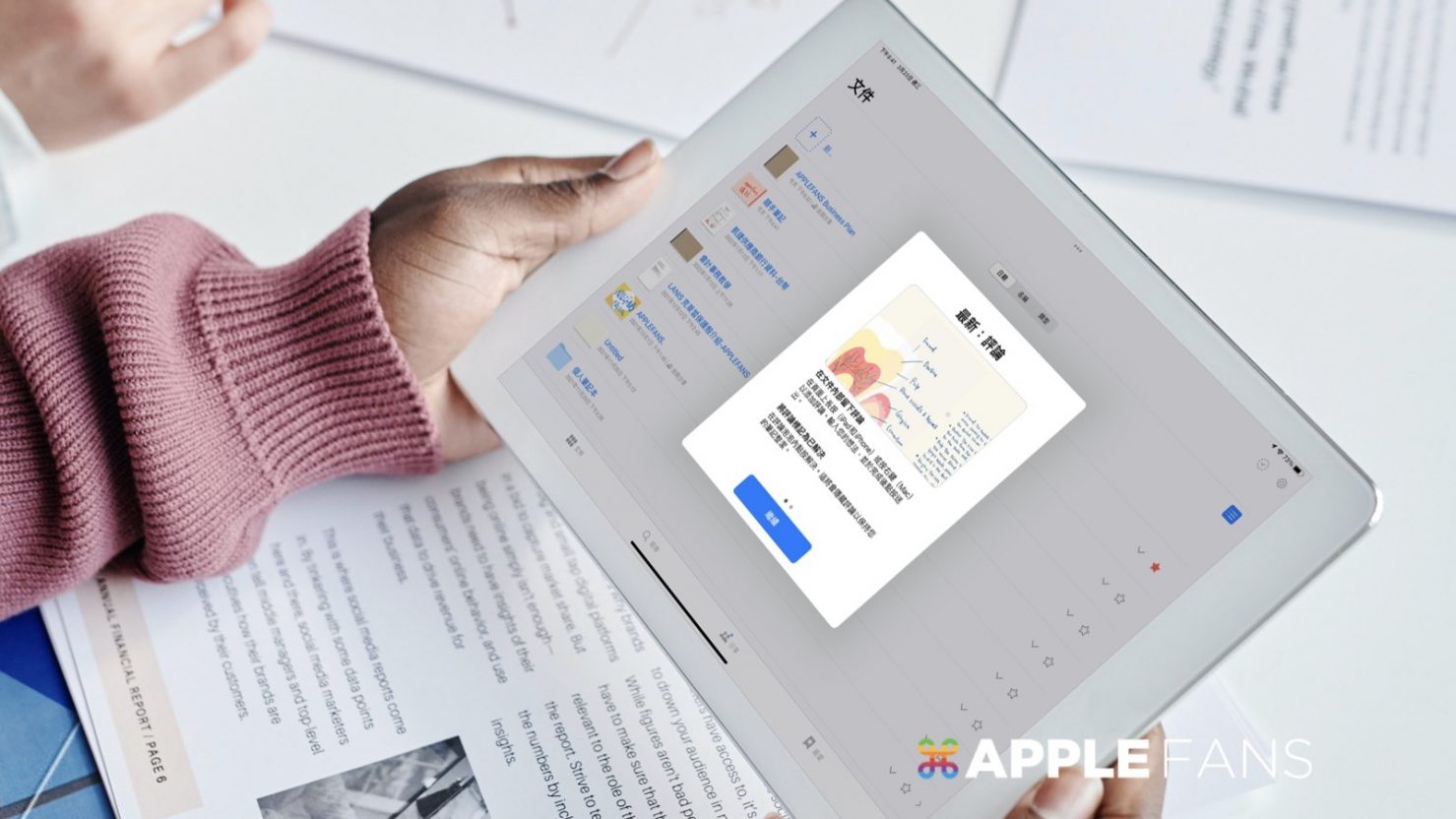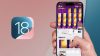長期榮登「生產力工具」類中排名第 1 名的 GoodNotes 筆記本 App,雖然是一款需要付費才能使用的軟體,但它強大、方便以及貼近真實的手寫體驗,著實讓人用過就會愛不釋手,現在它在文件裡新增一個「添加評論」功能,提供給使用者在文件共享時,有一個無干擾的對話空間。
GoodNotes 新功能 – 「添加評論」
有在使用 GoodNotes 的朋友,應該有使用過「共用筆記本」功能,它可以讓不同使用者一起編輯內容,也可以做為工作進度的管理。
>> 相關文章:如何啟用「共用筆記本」功能?
不過當大家一起共用筆記本功能時,只要有任何一位進行修改或刪除筆記內容,那麼大家的文件也都會被變更,所以 GoodNotes 聽到大家的心聲了,正式推出「添加評論」的功能,讓大家有一個無擾文件的對話空間。
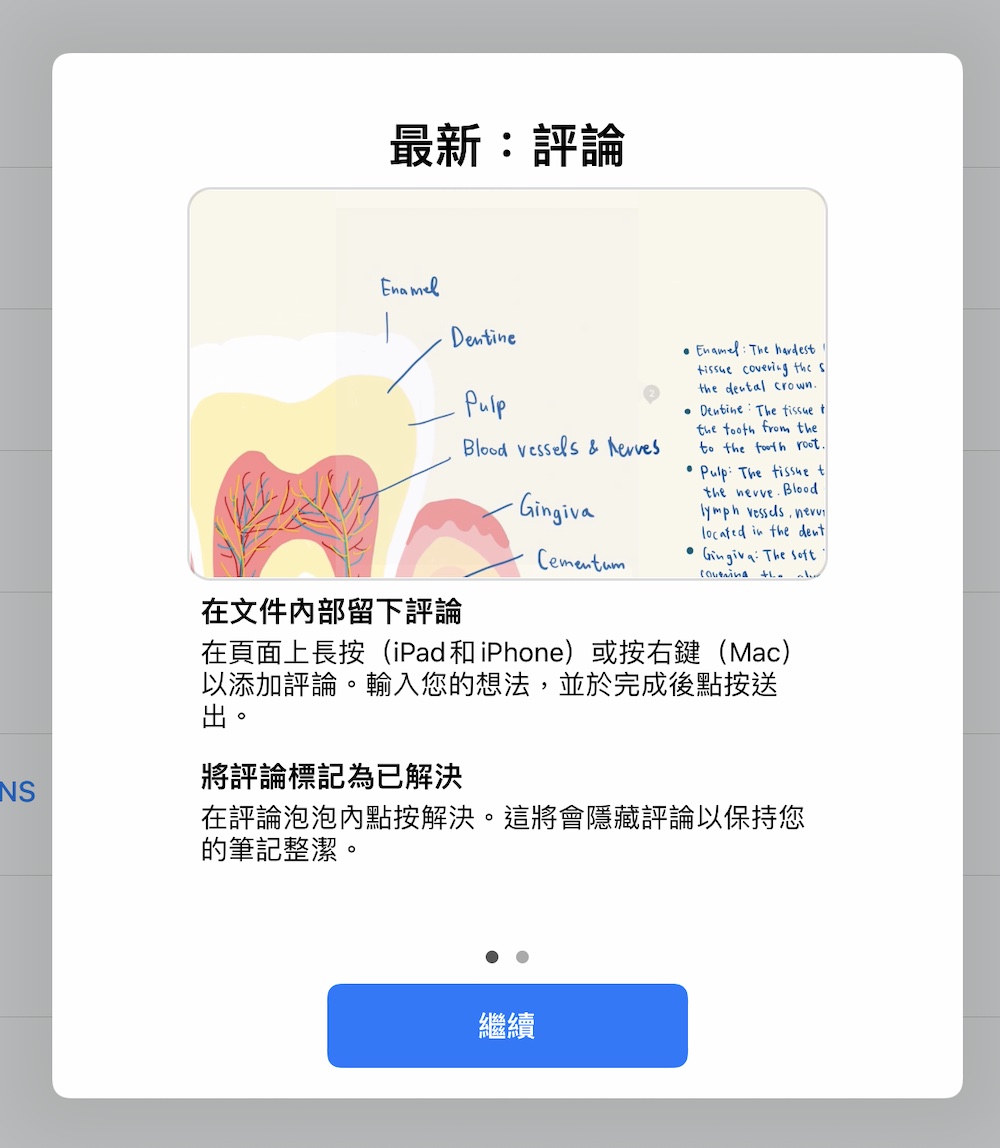
如何使用「添加評論」功能?
Step 1 : GoodNotes App 更新最新版本
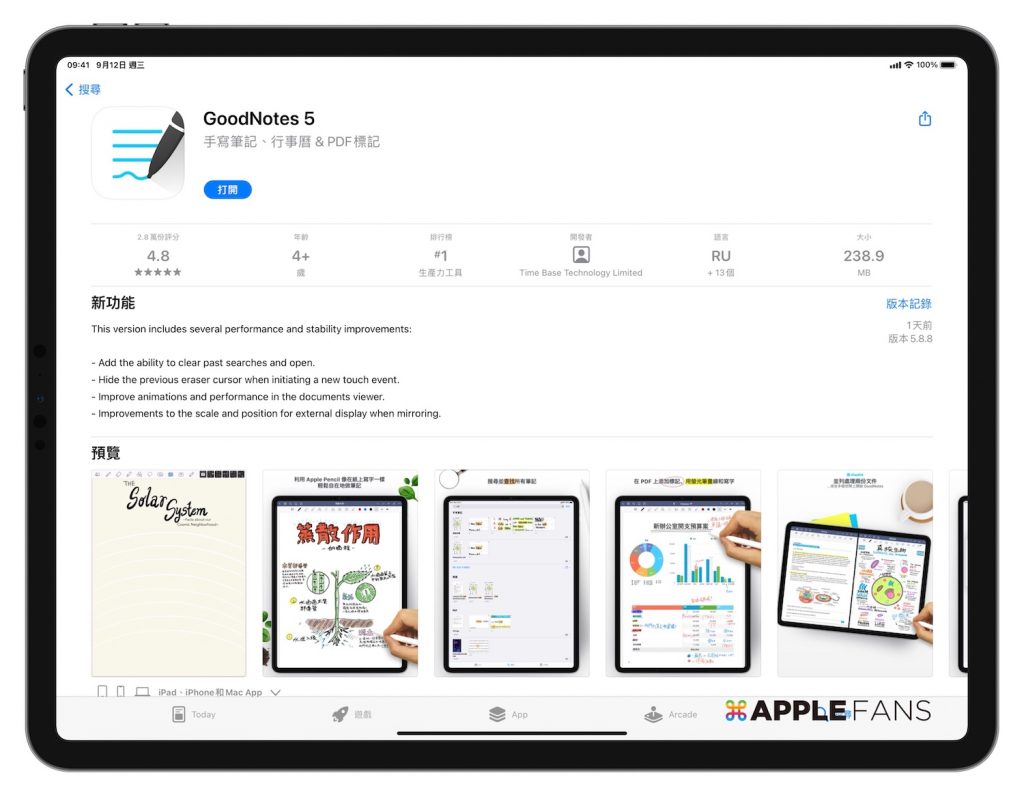
Step 2 :將 GoodNotes App 完全關閉,再重新開啟
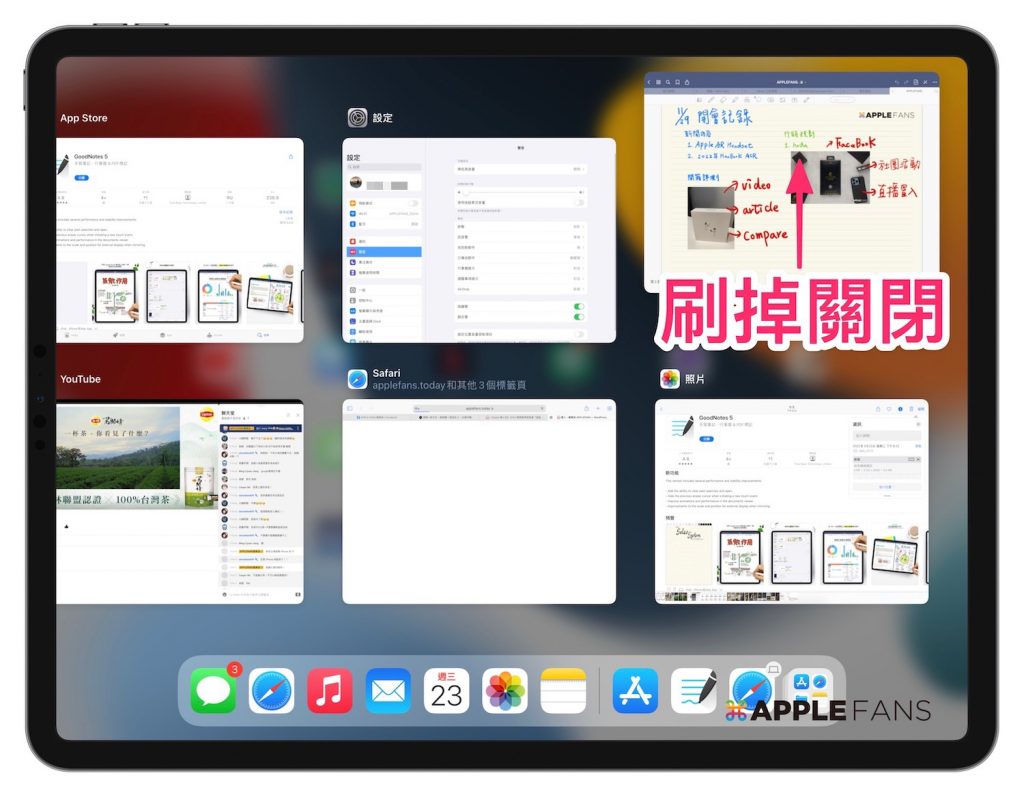
Step 3:在文件中任一空白處「長按」就會出現「添加評論」功能
只要是 GoodNotes 的文件,不論是手寫文件、匯入的照片、PDF 檔案,都可以直接在文件上「長按」就可以看到「添加評論」的功能。
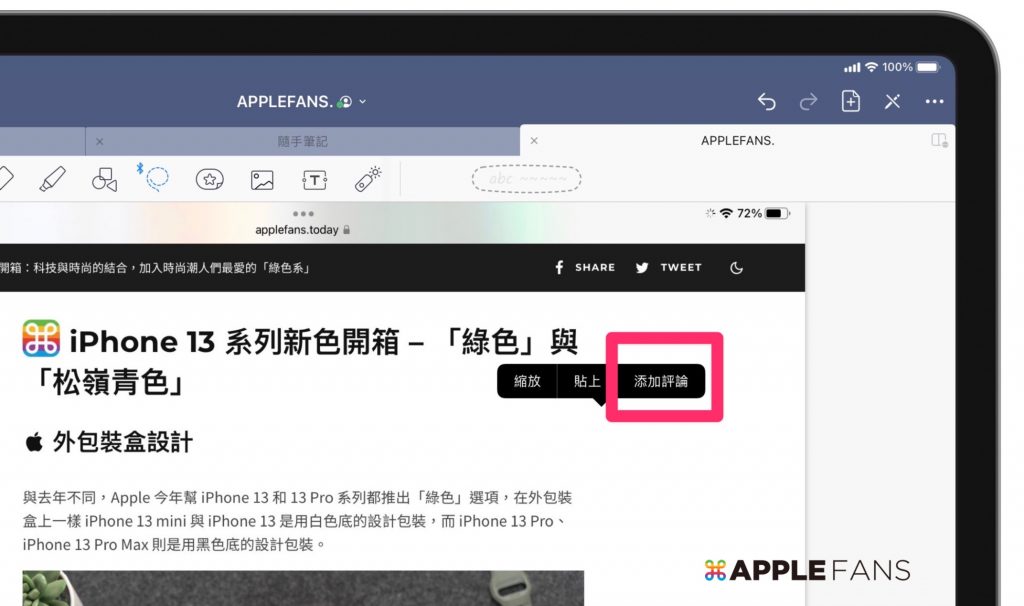
評論內容會呈現「誰」在「何時」加入什麼「評論內容」,確保大家都可以很清楚知道留言的時間。
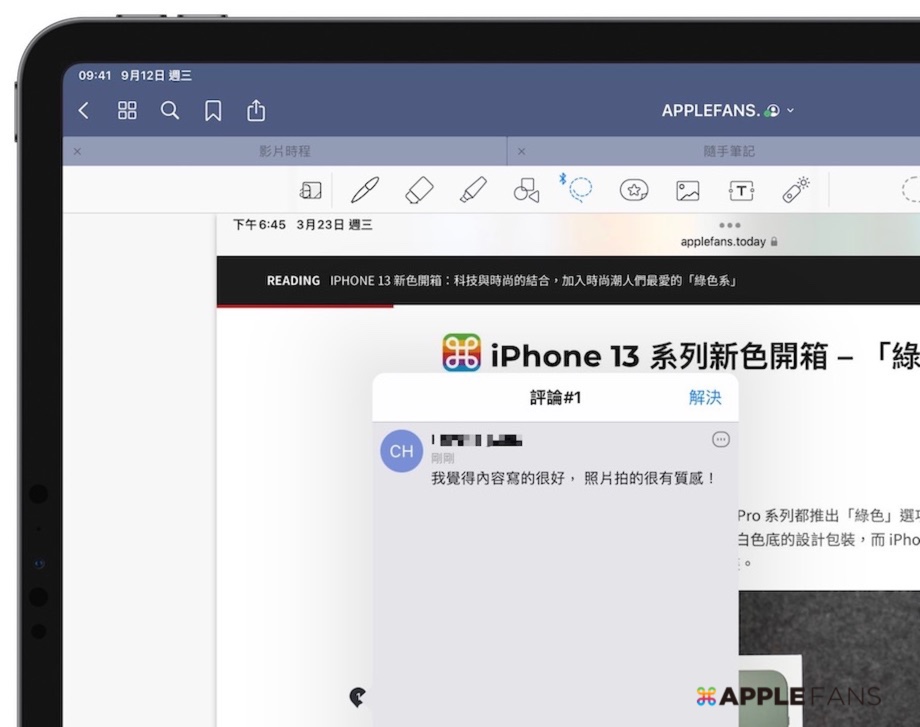
只有自己添加的評論自己才可以「編輯」,編輯內容後,時間也會跟著改變。
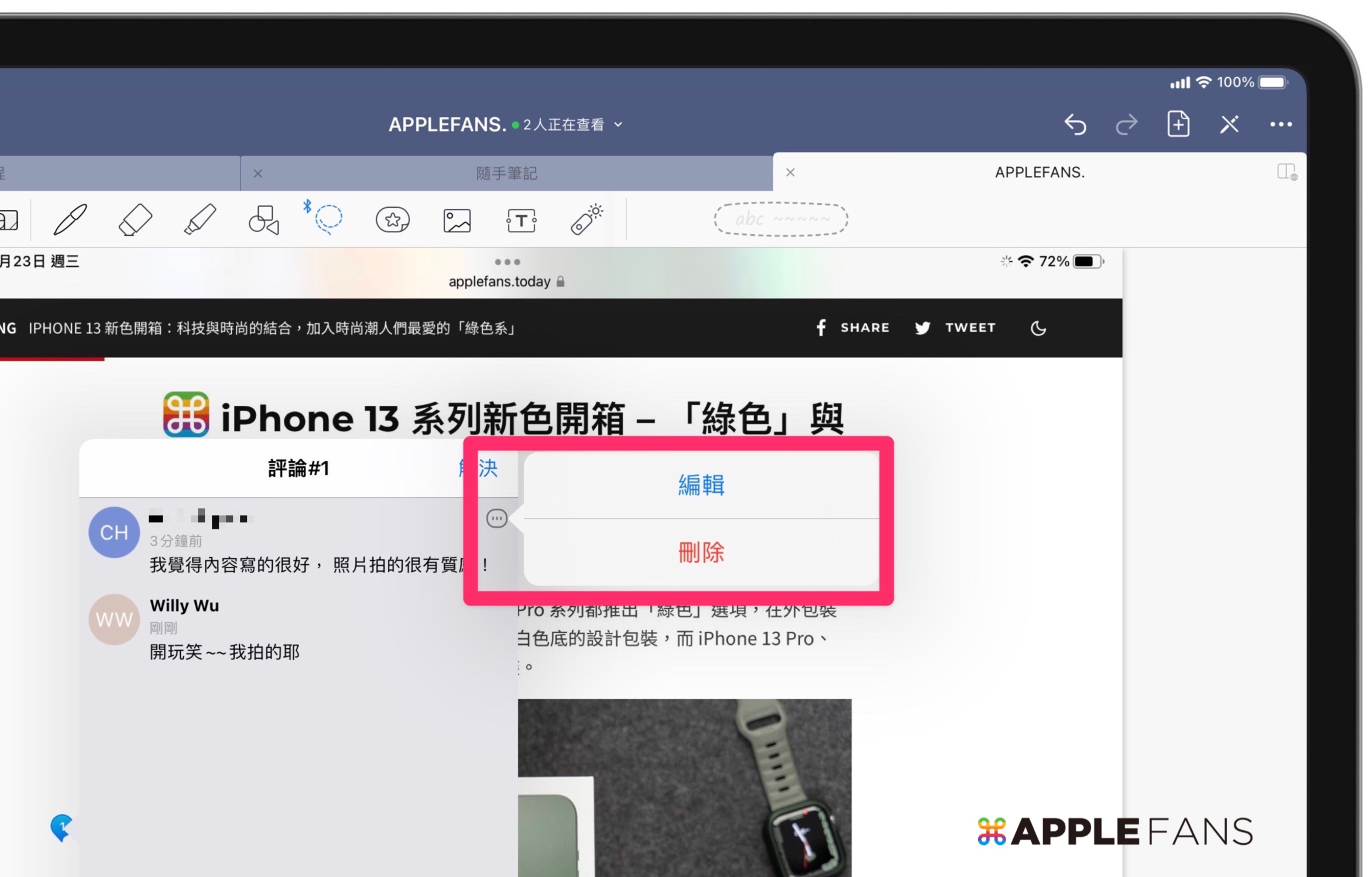
Step 4:可透過「長按評論」或者「套索工具」來移動評論位置
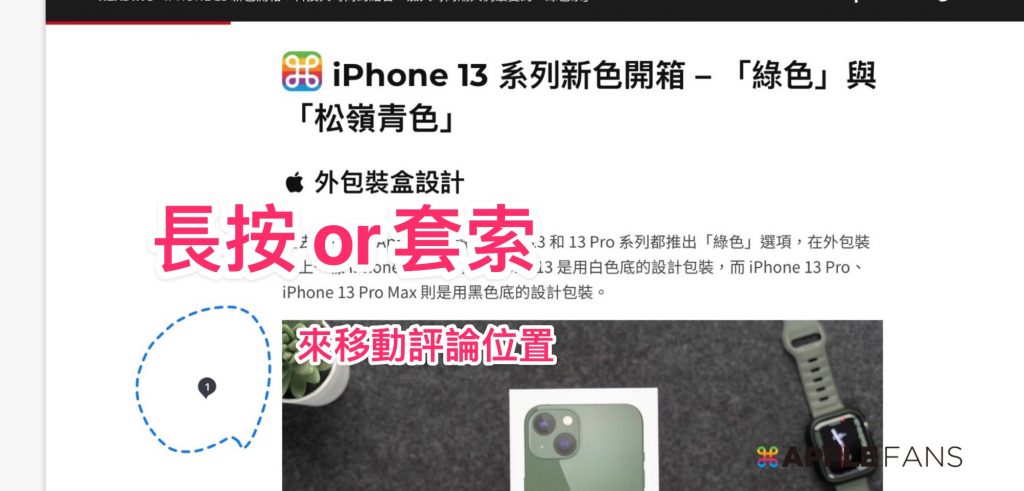
Step 5:在「設定」裡可顯示/關閉已解決的評論
當添加的評論已被選擇「解決」後,系統預設它就會在文件中消失不見,但你也可以透過「設定」裡把已經解決的評論開啟,也就可以知道哪些地方有被討論過。
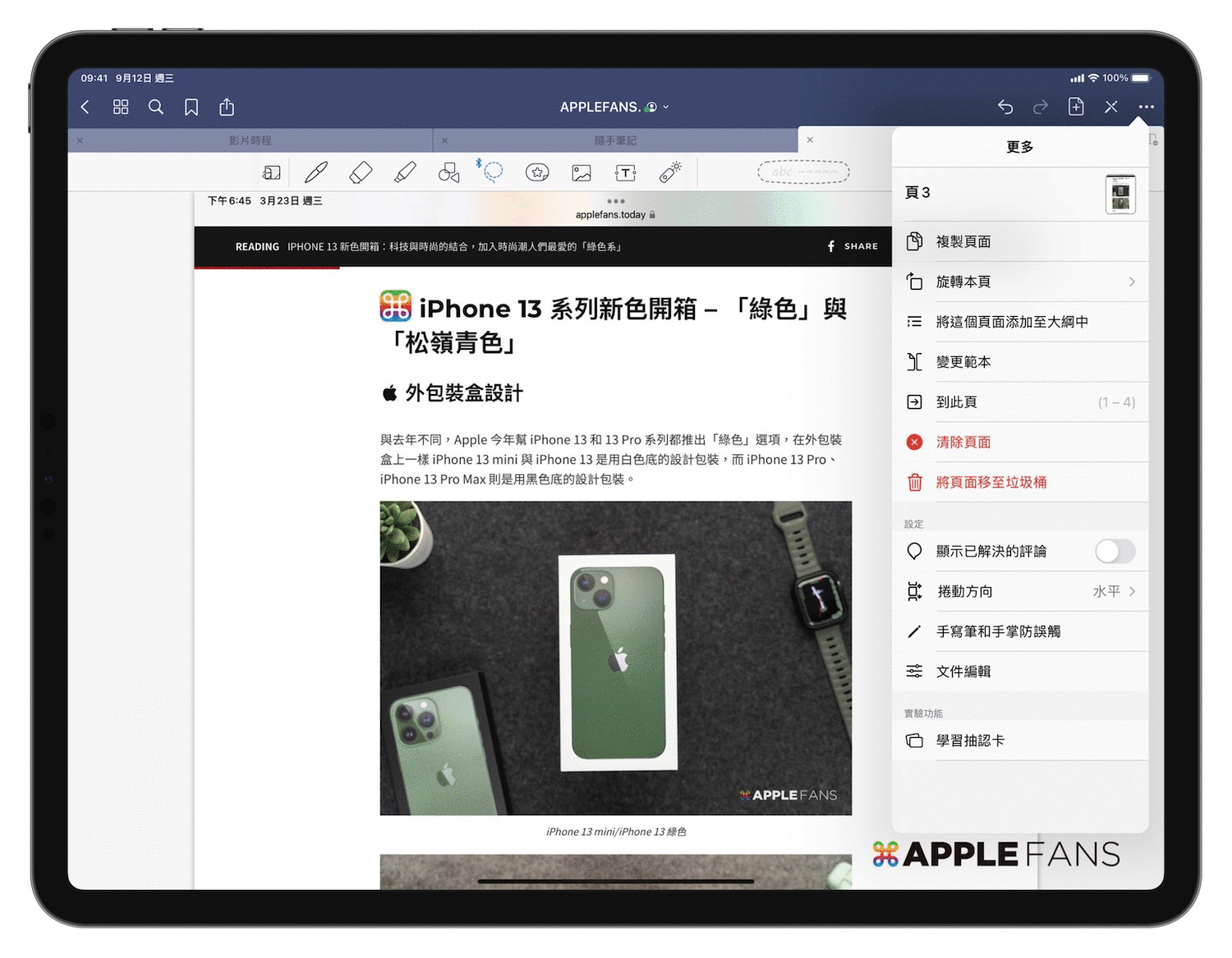
你已經開始在使用 GoodNotes 中的「添加評論」功能了嗎?它不僅協助使用者輕鬆達到協作處理共享筆記文件,同時還能保持文件內容上的整潔、乾淨哦~快來試試!
你成功了嗎?
成功的話,請記得幫 APPLEFANS 蘋果迷分享此篇教學文章,您的分享才會是我們繼續創作的動力,謝謝各位~
如果想得到更多 iPhone、Mac 教學,請追蹤蘋果迷粉絲團以掌握最新訊息,並且訂閱我們 YouTube 頻道,取得直播第一時間通知,或者加入蘋果迷社團跟大家分享自己的心得和疑難雜症哦~
如果想要聊天,也可以加入我們的 LINE 聊天群找我們。